Очистіть каталог Temp під час запуску за допомогою очищення диска
Нещодавно ми побачили, як автоматично очистити тимчасовий каталог у Windows 10 за допомогою простого пакетного файлу. У цій статті ми побачимо, як виконати те саме завдання за допомогою вбудованого засобу очищення диска (cleanmgr.exe). На відміну від пакетного файлу, він показує вікно прогресу з повідомленнями та індикатором виконання, яке дає вам уявлення про те, скільки часу займе операція.
Реклама
Як ви, можливо, вже знаєте з попередньої статті про те, як "Автоматично очищайте тимчасовий каталог у Windows 10", це спеціальний каталог у Windows, де операційна система зберігає тимчасові файли. Тимчасові файли мають бути видалені після завершення процесу, який їх створив. Однак це трапляється не часто. Це змушує тимчасовий каталог зберігати їх і збільшуватися в розмірі, заповнюючи ваш диск файлами, які вам не потрібні.
Ви можете перевірити вміст поточного тимчасового каталогу за допомогою спеціальної змінної середовища,
%temp%(%tmp% також працює). Він вказує на каталог з тимчасовими файлами. Просто введіть "%temp%" або "%tmp%" без лапок в адресний рядок Провідника файлів:
 Програма очищення диска (Cleanmgr) — це вбудований інструмент Windows, який може видаляти різні непотрібні файли, щоб звільнити місце на диску. Він може видаляти старі файли Windows Update, кеш браузера, файли кошика та багато інших елементів все відразу. Одним з його варіантів є можливість очистити тимчасовий каталог. Це саме те, що нам потрібно.
Програма очищення диска (Cleanmgr) — це вбудований інструмент Windows, який може видаляти різні непотрібні файли, щоб звільнити місце на диску. Він може видаляти старі файли Windows Update, кеш браузера, файли кошика та багато інших елементів все відразу. Одним з його варіантів є можливість очистити тимчасовий каталог. Це саме те, що нам потрібно.
Очищення диска підтримує попередні налаштування за допомогою спеціальної пари аргументів командного рядка, /SAGESET і /SAGERUN. Ви можете створити попередній набір для видалення лише вмісту тимчасового каталогу та розмістити ярлик у папці запуску. Тому щоразу, коли ви входите у свій обліковий запис користувача, тимчасовий каталог очищатиметься автоматично. Я пропоную вам прочитати наступні статті, перш ніж продовжити:
- Аргументи командного рядка Cleanmgr.exe
- Створіть пресет для Cleanmgr (очищення диска)
Друга стаття описує ідею трюку, який ми будемо використовувати сьогодні.
Очистіть каталог Temp під час запуску за допомогою очищення диска
- відчинено підвищений командний рядок.
- Введіть таку команду
cleanmgr.exe /SAGESET: номер
Номер є унікальним ідентифікатором вашого попереднього налаштування. Думайте про це як про назву вашого пресета. Це може бути будь-яке значення від 0 до 65535.
Припустимо, ви використовуєте число 100, наприклад: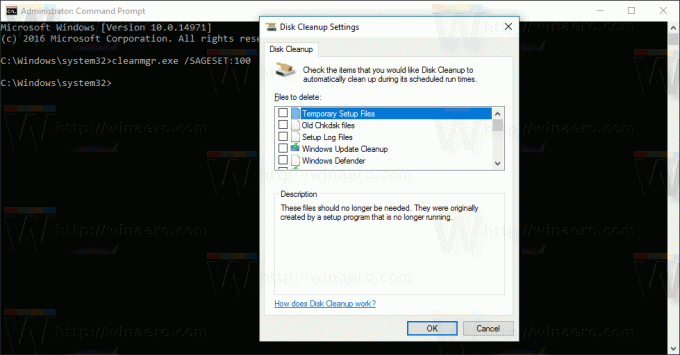
- Поставте галочку лише в одному варіанті «Тимчасові файли», щоб зберегти його як попередньо встановлений «100»:

- Натисніть OK, щоб зберегти попередній набір під номером, який ви ввели з підвищеного командного рядка.
Тепер давайте створимо ярлик для створеного вами пресета.
- Клацніть правою кнопкою миші порожнє місце на робочому столі та виберіть у контекстному меню «Створити» - «Ярлик».

- У цільовому полі ярлика введіть таку команду:
cleanmgr.exe /SAGERUN: 100
Використовуйте те саме число замість 100, яке ви використовували для перемикача SAGESET.

- Назвіть свій ярлик «Очистити тимчасовий каталог».
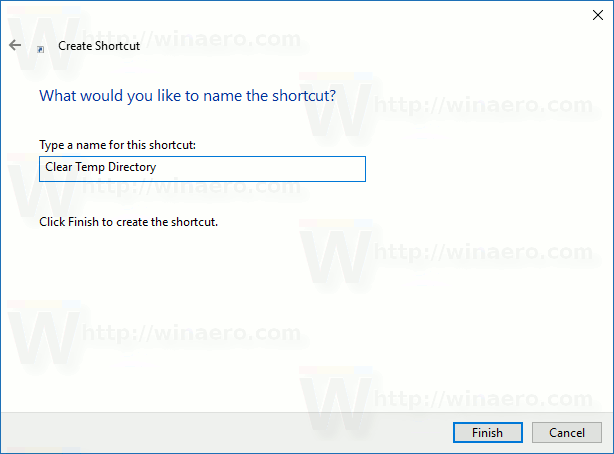
- Ви можете змінити піктограму ярлика, якщо хочете.
Вуаля, ярлик створено. Кожного разу, коли ви натискаєте його, він безпосередньо спорожняє ваш тимчасовий каталог.
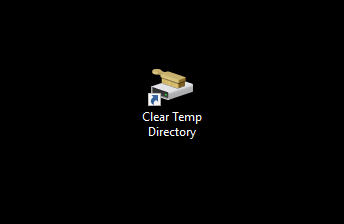
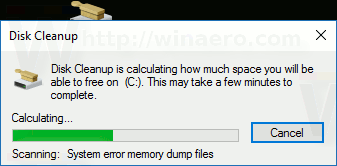 Тепер очищаємо тимчасовий каталог під час кожного запуску.
Тепер очищаємо тимчасовий каталог під час кожного запуску.
Очистіть каталог Temp під час запуску за допомогою очищення диска
- Натисніть Виграти + Р комбінації клавіш разом на клавіатурі, щоб відкрити діалогове вікно Виконати. Введіть або вставте наступне в поле Виконати:
оболонка: запуск
Текст вище а спеціальна команда оболонки що змушує File Explorer безпосередньо відкривати папку автозавантаження.


- Скопіюйте або перемістіть щойно створений ярлик до папки запуску, і все готово!
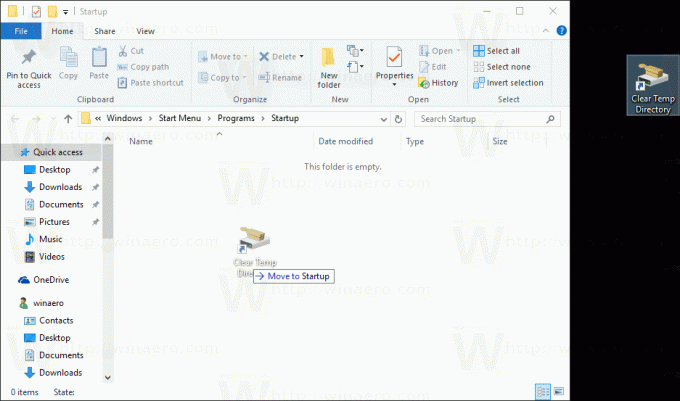
Відтепер каталог Temp буде чистим щоразу, коли ви входите у свій обліковий запис користувача.
Це воно.


